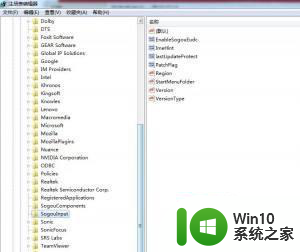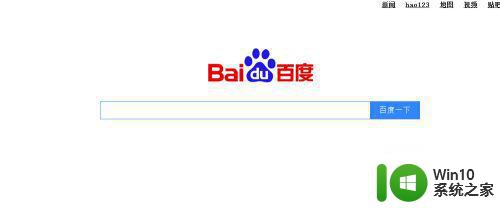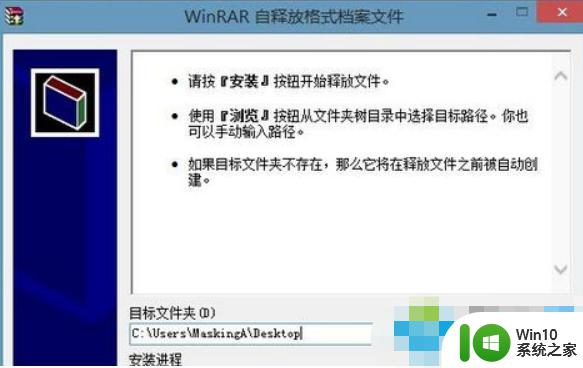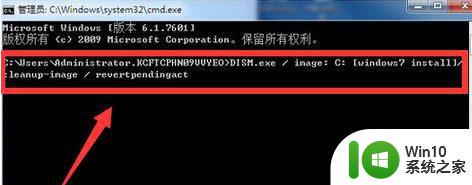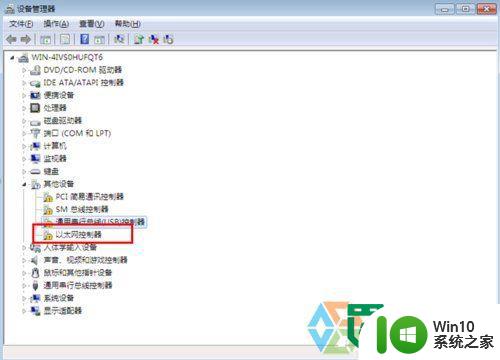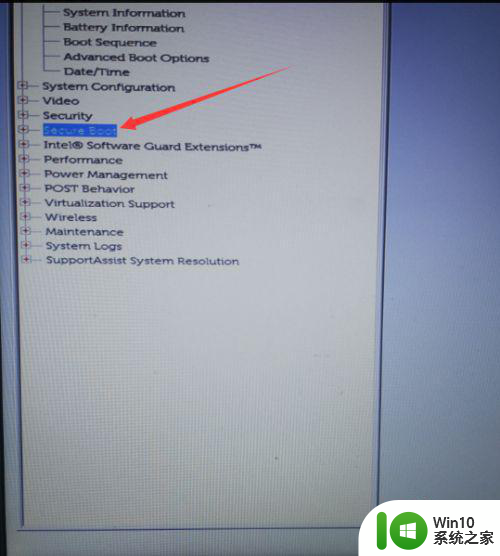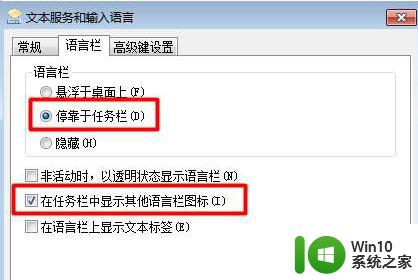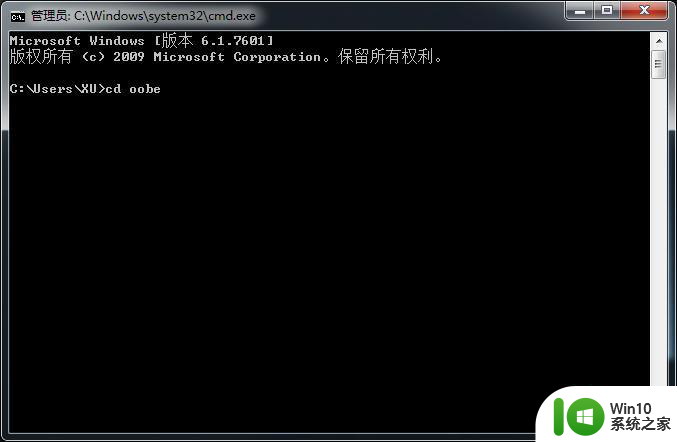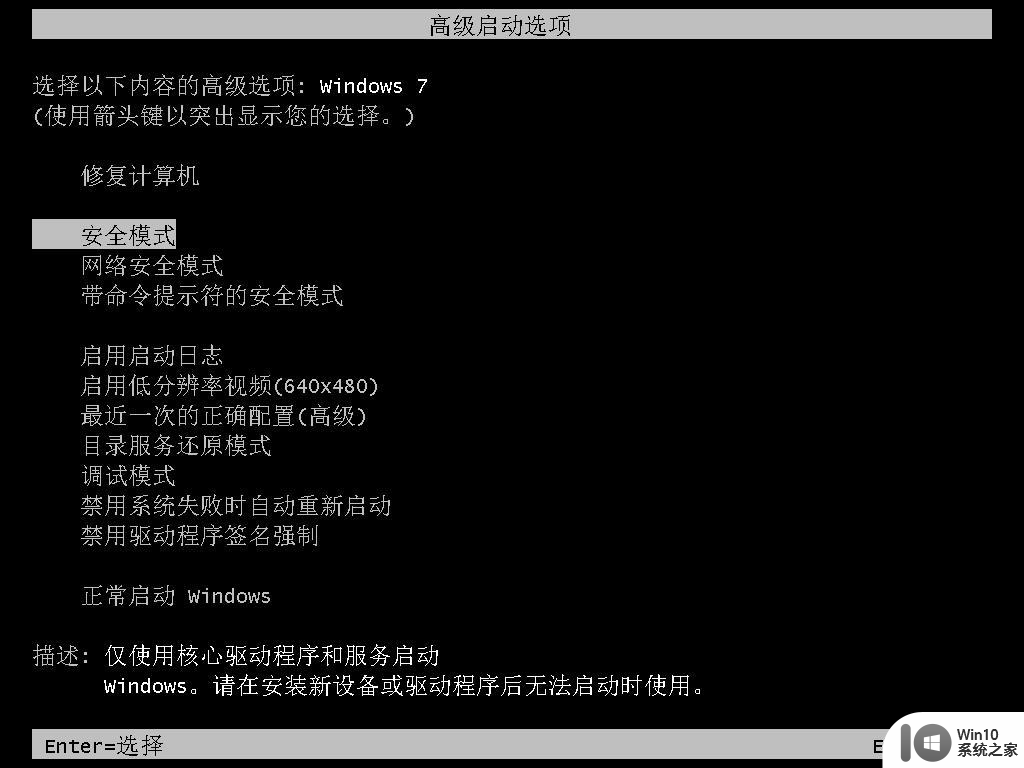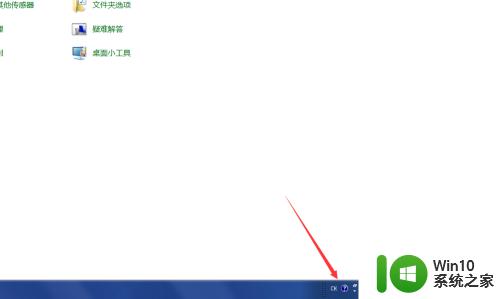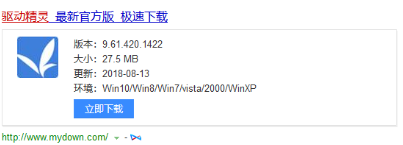重装win7无法启动输入法如何解决 重装win7后无法启动输入法怎么办
更新时间:2024-06-01 16:12:36作者:xiaoliu
在重装win7后无法启动输入法是一个比较常见的问题,让很多用户感到困扰,如果你也遇到了这样的情况,不要着急我们可以通过一些方法来解决这个问题。可以尝试重新安装输入法驱动程序,或者在控制面板中重新设置输入法选项。如果以上方法都无效,还可以尝试在设备管理器中更新输入法驱动程序。希望这些方法能帮助你顺利解决重装win7后无法启动输入法的问题。
具体方法:
1、同时按下Win键+R键,打开运行
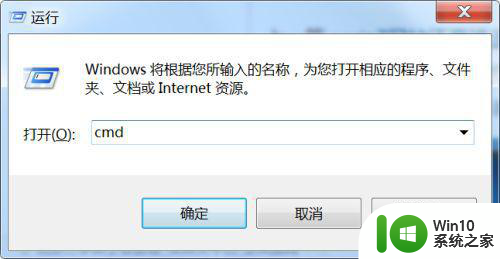
2、输入“regedit”回车,打开注册表编辑器
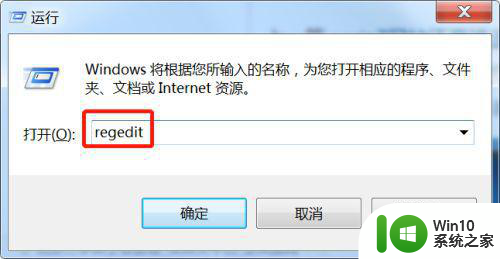
3、定位到“HKEY_CURRENT_USERSoftwareMicrosoftWindowsCurrentVersionRun”
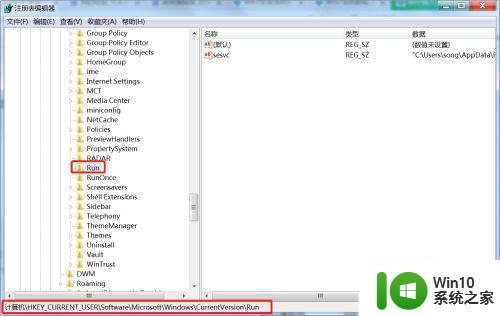
4、在右侧空白处,右键新建--字符串值
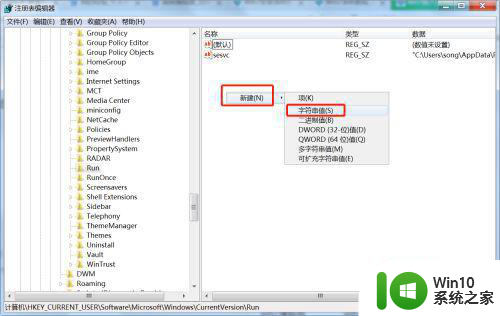
5、新建字符串值命名为ctfmon.exe,右键选择修改
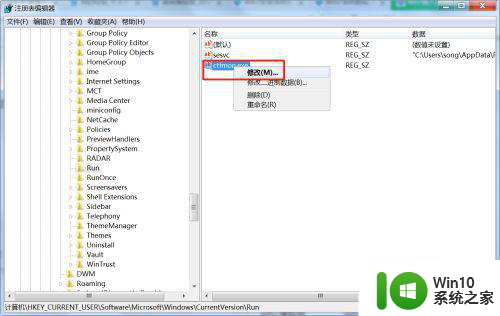
6、在数值里输入“C:WindowsSystem32ctfmon.exe”
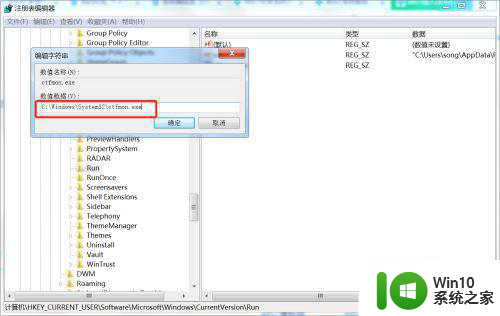
7、重启电脑即可
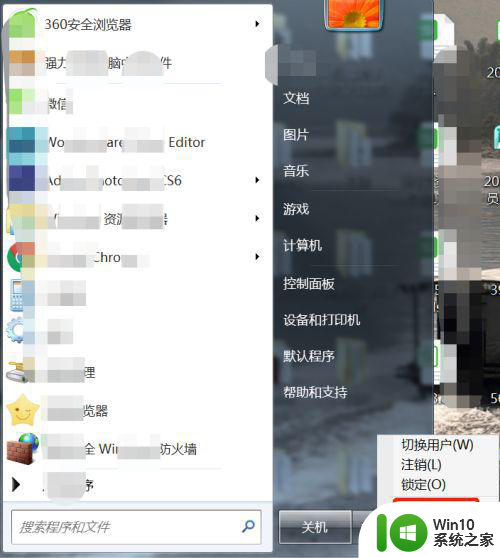
以上就是重装win7无法启动输入法如何解决的全部内容,还有不清楚的用户就可以参考一下小编的步骤进行操作,希望能够对大家有所帮助。